

Vernon Roderick에 의해, 마지막 업데이트 : August 10, 2021
Android 운영 체제는 오늘날 사용자에게 가장 인기 있는 제품 중 하나입니다. 가끔은 왜 그럴까 하는 생각이 들 때가 있습니다. 실제로 그 이유는 간단합니다. Android 사용자인 사용자가 사용할 수 있는 기능이 너무 많습니다. 그러한 기능 중 하나는 Android 기기 관리자.
많은 사람들이 카메라의 성능이나 프로세서의 성능에 대해 이야기하지만 Android Device of Manager에 대해서는 아무도 이야기하지 않습니다. 이 기능은 생각보다 중요할 수 있으며 이에 대해 이야기하겠습니다. MMS 메시징 Android 기기에서도 중요한 기능입니다. 여기에 대한 기사가 있습니다. 관심이 있다면 그것에 대해 배울 수도 있습니다. 먼저 Android 기기의 Manager가 무엇인지 아십니까?
1부. Android 기기 관리자란 무엇입니까?2부. Android 기기 관리자를 설정하는 방법은 무엇입니까?3 부분. Android 장치 관리자를 사용하는 방법?
우선 Android Device of Manager는 Android가 아닌 Google에서 직접 제공하는 기능입니다. 그러나 이 기능은 이름에서 알 수 있듯이 Android 사용자를 돕는 데 중점을 둡니다. Android 사용자를 지원한다는 것은 여러 면에서 의미가 있습니다. 다음은 Android Device of Manager가 일상 생활에 도움이 될 수 있는 몇 가지 방법입니다.
이것은 집에서 휴대폰을 잃어버렸을 때 많은 노력을 들이지 않고 휴대폰을 찾으려고 할 때 매우 유용합니다.
집 밖에서 휴대폰을 분실한 경우 Android 기기 관리자에서 동기화된 Google 지도를 항상 사용할 수 있습니다.
기기의 암호를 잊어버렸다는 사실을 인정하는 것은 부끄러운 일이 아닙니다. 그럴 때 Android Device of Manager가 유용합니다.
휴대전화를 도난당했다고 100% 확신하는 경우 범인의 손에서 완전히 제거하여 데이터를 보호할 수 있습니다. 간단히 말해 Android Device of Manager는 가상으로 기기를 관리할 수 있도록 만들어졌습니다. 또한 사용자가 휴대폰을 분실하거나 상황이 우리가 논의한 XNUMX가지 중 하나에 속할 때 가장 먼저 의지하는 기능으로 알려져 있습니다.
그러나 도움이 되는 만큼 이것에도 단점이 있습니다. 첫 번째는 Android 기기를 인터넷에 연결하고 Google 계정에 로그인해야 한다는 것입니다. 이렇게 하면 Manager의 Android 장치에 액세스할 수 있습니다. 그러나 그것은 쉬운 부분일 뿐입니다. 휴대전화에서 Android 기기의 Manager 설정을 시작하면 어려운 부분이 발생합니다.
Android Device of Manager는 원래 Google Play 스토어에서 무료로 제공되었습니다. 그러나 이러한 기능의 장점을 고려하여 많은 제조업체에서 전화기를 구입한 즉시 이 기능을 포함하기로 결정했습니다. 그렇기 때문에 거의 모든 Android 기기에는 이미 Android 기기 of Manager가 시스템에 설치되어 있습니다. 계정을 설정하여 이에 대한 액세스 권한을 얻고 액세스 권한을 얻었는지 확인하기만 하면 됩니다. 이를 위해 따라야 할 단계는 다음과 같습니다.
먼저 Android용 최신 버전이 있는지 확인해야 합니다. 그렇게 하려면 설정으로 이동하여 전화 정보(정보 태블릿 태블릿 장치의 경우), Android 버전이 최신 버전인지 확인하십시오. 업데이트되지 않은 경우 자동 업데이트 옵션이 있어야 합니다. 이제 이 작업이 완료되면 Android Device of Manager를 얻는 방법을 계속 진행해 보겠습니다.
매우 일반적이지는 않지만 때때로 Android Device of Manager를 사용할 수 없는 Android 기기가 있습니다. 중고이거나 제조업체가 자격이 충분하지 않기 때문일 수 있습니다. 그럼에도 불구하고 Google Play 스토어에서 앞서 언급한 앱을 쉽게 설치할 수 있습니다.
Android Device of Manager는 기본 제공 기능이 아닙니다. 따라서 먼저 활성화하는 것이 중요합니다. 그렇게 하려면 설정으로 이동해야 합니다. 여기에서 보안을 선택한 다음 장치 관리자를 선택하십시오.

Android Device of Manager를 포함한 항목 목록이 있어야 합니다. 때로는 내 장치 찾기로 나타날 수 있습니다. 이 옵션이 선택 또는 표시되어 있는지 확인하십시오.
활성화되면 홈페이지에 Android Device of Manager 옵션이 표시되어야 합니다. 이제 해당 앱을 실행하면 로그인 페이지로 이동합니다. Google 계정을 사용하여 로그인합니다.
해당 계정을 이미 동기화하고 있는 경우 관리자 로그인 페이지의 Android 장치에 있는 옵션 목록에 자동으로 표시되어야 합니다.
참고 : 이 작업을 수행할 때 인터넷 연결이 안정적인지 확인하십시오.
마지막 작업은 필요한 모든 권한을 부여하여 설정을 완료하는 것입니다. 먼저 Android Device Manager에서 매우 중요한 위치 액세스 권한을 부여해야 합니다. 설정으로 이동한 다음 위치로 이동한 다음 켜져 있는지 확인하세요. 다음 권한은 장치 관리자 페이지에서 부여되지만 이미 2단계에서 수행했습니다.
이것으로 이미 Android Device of Manager에 대한 설정이 완료되었습니다. 간단한 작업은 아닐 수도 있지만 그렇게 어려운 작업도 아닙니다. 하지만 이미 휴대전화를 분실했는데 이제 Android Device of Manager로 휴대전화를 찾을 계획이라면 어떻게 하시겠습니까?
이 경우 컴퓨터에서 Android Device of Manager를 설정하는 방법을 배우는 것이 더 나을 수 있습니다. 이를 수행하는 단계는 다음과 같습니다.
이 시점에서 Android Device of Manager를 사용하지 못할 이유가 없으며 다음 주제로 이동합니다.
너무 좋아하는 Android 기기를 분실했다면 Android 기기의 Manager 기능을 사용하는 것이 훨씬 쉬울 것입니다. 이전에 말했듯이 이 기능에는 다양한 기능을 사용할 수 있습니다. 다양한 기능을 사용하기 위해 수행해야 하는 단계가 있습니다. 가장 기본적인 기능부터 시작하겠습니다.
전에도 말했지만 집에서 휴대폰을 찾을 수 없는 경우 위치를 정확히 찾는 것이 매우 중요합니다.
바로 그때가 Android 기기 관리자와 연결된 Google 지도를 사용하여 기기의 위치를 정확히 찾아내야 하는 때입니다.
이 기능을 사용하는 방법은 다음과 같습니다.
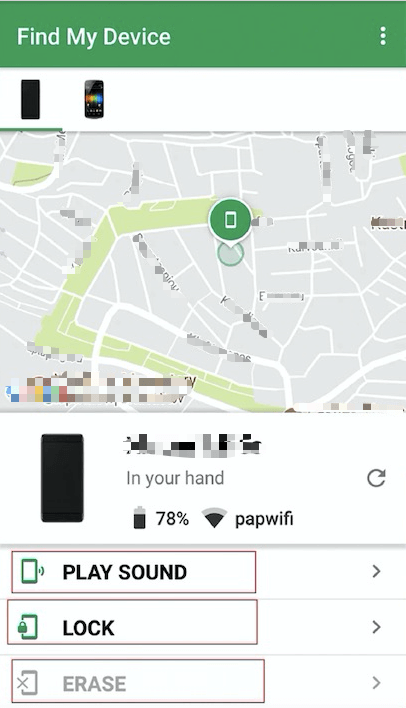
이것의 유일한 단점은 Google 지도에 표시된 위치가 넓은 지역을 포함한다는 것입니다. 그렇기 때문에 전화가 집에 있는 경우 전화를 찾는 데 적합하지 않은 이유는 전화가 정확한 위치가 아니라 해당 지역에 있다는 것만 표시하기 때문입니다. 그 상황에서 우리는 다른 기능을 사용합니다.
집에서 휴대폰을 분실한 경험이 있으실 것입니다. 그것이 영원히 사라지지 않을 것이라는 사실은 안도감을 줄 수 있지만, 그것이 단지 당신의 가정 안에 있다는 사실을 아는 것은 실망스럽기도 하지만 여전히 당신이 그것을 찾을 수 없다는 것을 아는 것은 실망스럽습니다. 이 문제를 해결하기 위해 우리가 하는 많은 일 중 하나는 다른 기기로 전화를 걸어 벨을 울리게 하는 것입니다.
그러나 이 경우 부하 균형을 낭비하게 됩니다. 전화기가 무음 모드로 되어 있어 전화기가 울리지 않는 경우도 있습니다. 무음 모드에서도 부하를 낭비하거나 전화벨을 울리는 것을 방지하기 위해 다음 단계를 통해 Android Device of Manager의 이 기능을 사용합니다.
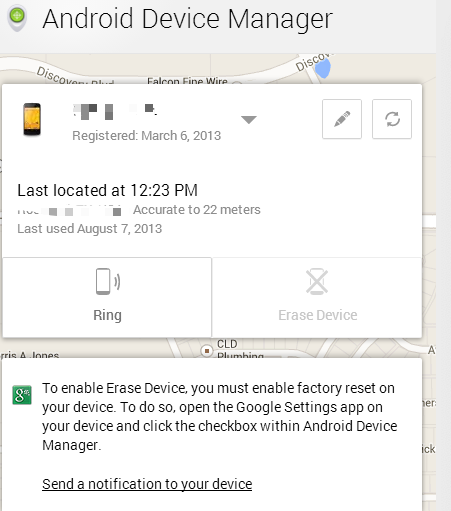
링 기능도 그렇게 간단하지 않습니다. 간단히 말해서 사용자가 전화 벨을 울릴 수 있지만 프로세스가 정말 도움이 될 것입니다. 그렇기 때문에 볼륨은 자동으로 풀로 되어 5분간 지속됩니다. 이것들은 의심할 여지 없이 유용한 기능이지만 Android 장치의 Manager에 더 유용한 다른 용도가 있습니다.
Ring과 함께 표시되는 옵션 중에는 Lock 및 Erase도 있습니다. 자물쇠는 설명하기 더 쉽기 때문에 먼저 설명하겠습니다. 잠금 장치는 예상대로 작동하며 장치를 잠급니다. 이 기능에 액세스하려면 이번에는 잠금을 선택해야 한다는 점을 제외하고 Ring에 대해 수행한 단계를 수행하기만 하면 됩니다. 이 기능은 다른 사람이 그 안의 정보에 접근하는 것을 방지하기 위해 만들어졌습니다.
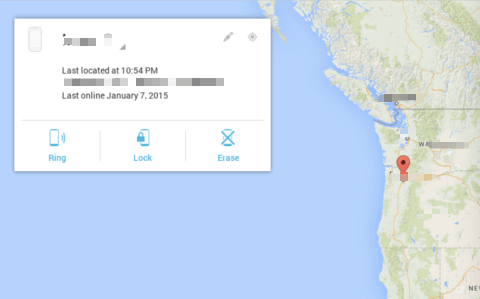
그러나 Lock에는 실제로 두 가지 기능이 있습니다. 또한 비밀번호를 잊어버린 경우에 대비하여 Android 잠금 화면을 우회할 수 있도록 제작되었습니다. Android 기기 관리자에서 이 기능을 선택하면 기기를 잠그거나 새 PIN 또는 비밀번호를 설정할 수 있습니다. 이것을 선택하면 장치에 새 암호를 설정하라는 메시지가 표시되어야 합니다. 그만큼 Lock 기능이 간단합니다. 이제 마지막 기능으로 넘어갑니다.
Android 장치 관리자의 지우기 옵션은 아마도 가장 중요한 기능일 것입니다. 이름에서 알 수 있듯이 휴대전화에서 데이터를 지웁니다. 이 기능에 액세스하는 방법은 옵션 목록에서 지우기를 선택하여 장치를 잠그거나 벨을 울릴 때와 같이 수행할 수도 있습니다. 이것은 장치를 분실하고 사람들이 장치 내에서 모든 개인 데이터를 찾는 것이 걱정되는 경우에 가장 유용합니다.
휴대 전화를 공장 설정으로 재설정하려는 경우도 있습니다. 어쨌든 지우기 기능을 사용하면 확인을 요청하는 메시지가 팝업되어야 합니다. 확인을 요청하지 않도록 설정할 수도 있습니다.
이것의 가장 좋은 점은 전화가 꺼져 있어도 계속 사용할 수 있다는 것입니다. 그러나 Android Device of Manager의 이 네 가지 기능 모두의 단점은 인터넷에 연결되어 있는지 확인해야 한다는 것입니다. 어느 쪽이든, 이러한 기능이 미래에 유용할 것이라는 점을 부인할 수 없으며, 이것으로 Android 기기 관리자에 대한 논의를 마칩니다.
팁: 다음과 같이 지워진 데이터를 복구하려는 경우 메시지 데이터, 링크 기사에서 솔루션을 얻을 수 있습니다.
사람들은 또한 읽습니다iPhone에서 Mac으로 사진을 전송하는 방법에 대한 빠른 안내서루트 가이드: Kingo Root로 Android 기기를 루팅하는 방법
우리는 항상 타사 앱이 필요할 때 우리를 위해 많은 것을 할 수 없다고 믿었습니다. 그러나 이러한 경우 이러한 앱이 실제로 우리의 가장 큰 희망이라고 믿습니다.
Android Device Manager는 이러한 믿음의 정확한 표현입니다. 그것은 당신이 당신의 전화를 회수하는 데 도움이 될뿐만 아니라 사소한 문제와 큰 문제 모두에 도움이 될 수 있습니다.
인터넷 연결 소스가 있는지 확인하기만 하면 Android Device of Manager의 모든 잠재력에 액세스할 수 있습니다.
코멘트 남김
Comment
Hot Articles
/
흥미있는둔한
/
단순한어려운
감사합니다! 선택은 다음과 같습니다.
우수한
평가: 0 / 5 ( 0 등급)